我尝试使用 Selenium IDE 来实现浏览器测试自动化。

你好。
这是开发团队的Hase。
这次,我将介绍 Selenium IDE,这是一款可以自动化浏览器测试的工具。
什么是 Selenium IDE?
Selenium IDE 是一款用于自动化 Web 浏览器测试的工具,它以 Firefox 插件的形式提供。
除了 Selenium IDE 之外,还有一个名为 Selenium WebDriver 的库,它允许您在程序内部进行测试。
虽然这款工具是以 Firefox 插件的形式提供的,但它也可以与其他浏览器(例如 Chrome 和 Internet Explorer)配合使用。
下次我们将介绍如何在 Chrome 和 Internet Explorer 中使用它。
介绍
由于这次我们将使用 Firefox 浏览器,因此我们假设您的电脑上已经安装了 Firefox。
此页面,点击“+ 添加到 Firefox”安装 Selenium IDE。
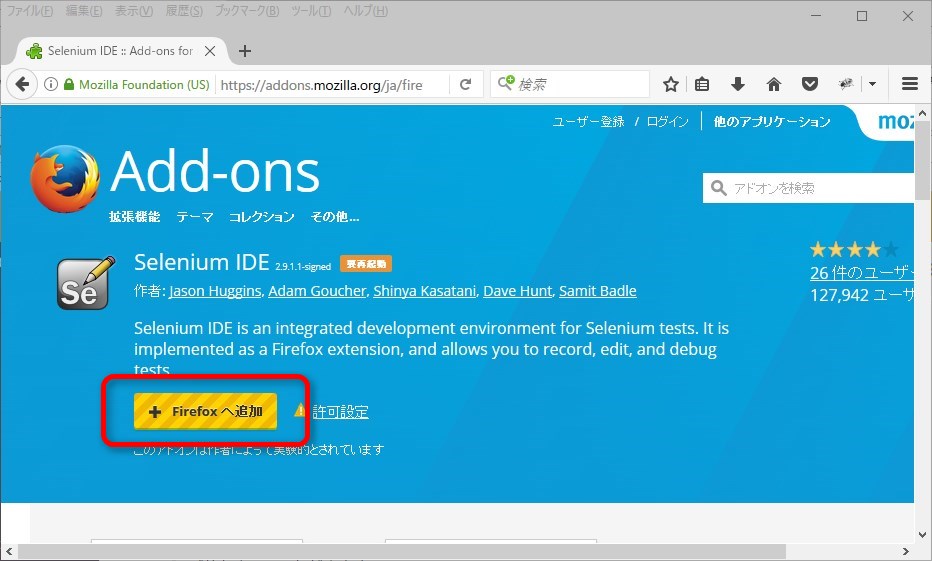
安装就
这么简单!
如何使用
例如,我们来创建以下测试:
1. 访问 https://www.yahoo.co.jp/
2. 搜索“biyondo Co., Ltd.”
3. 搜索结果将显示“这是 Beyond Co., Ltd 吗?”
启动 Selenium IDE
选择菜单栏 → 工具 → Selenium IDE 启动它。
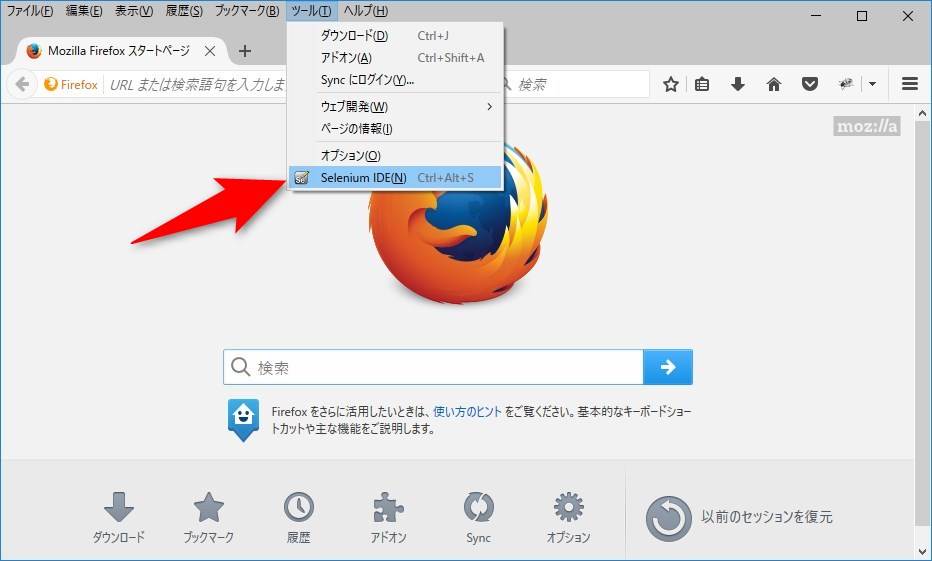
开始录制
点击右上角的红色圆圈(录制按钮)即可开始录制。
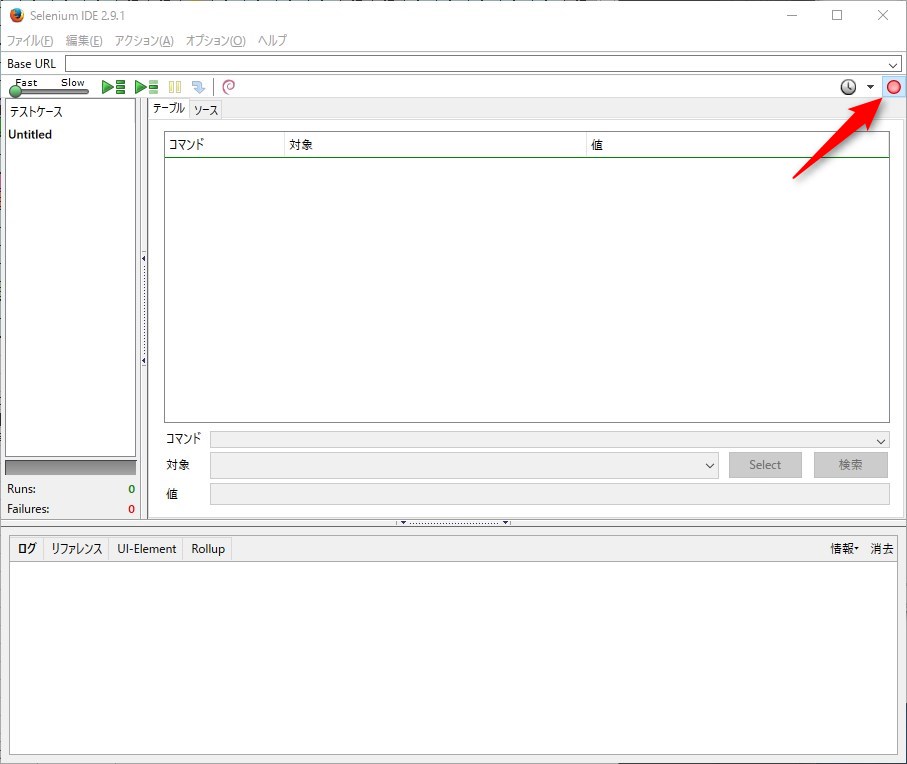
控制浏览器
像往常一样操作您的浏览器。1
. 访问 https://www.yahoo.co.jp/
2. 输入“biyondo Co., Ltd.”并搜索
您的操作将被记录在 Selenium IDE 中。
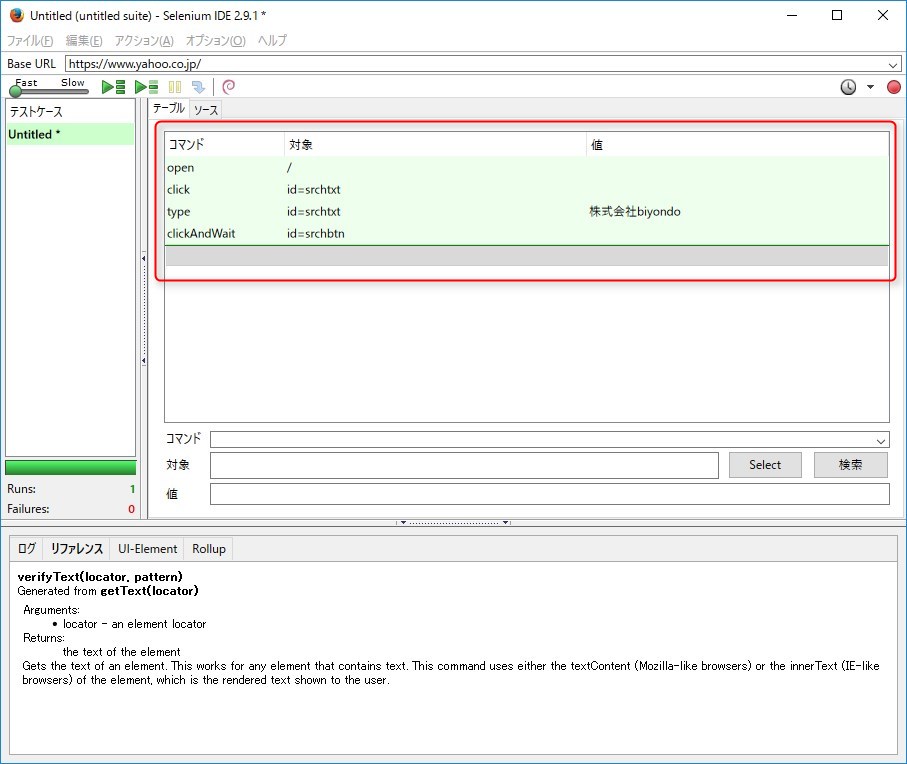
我们需要确认它显示的是“这是 Beyond Inc. 吗?”,所以
拖动文本,右键单击并选择“验证文本...”。
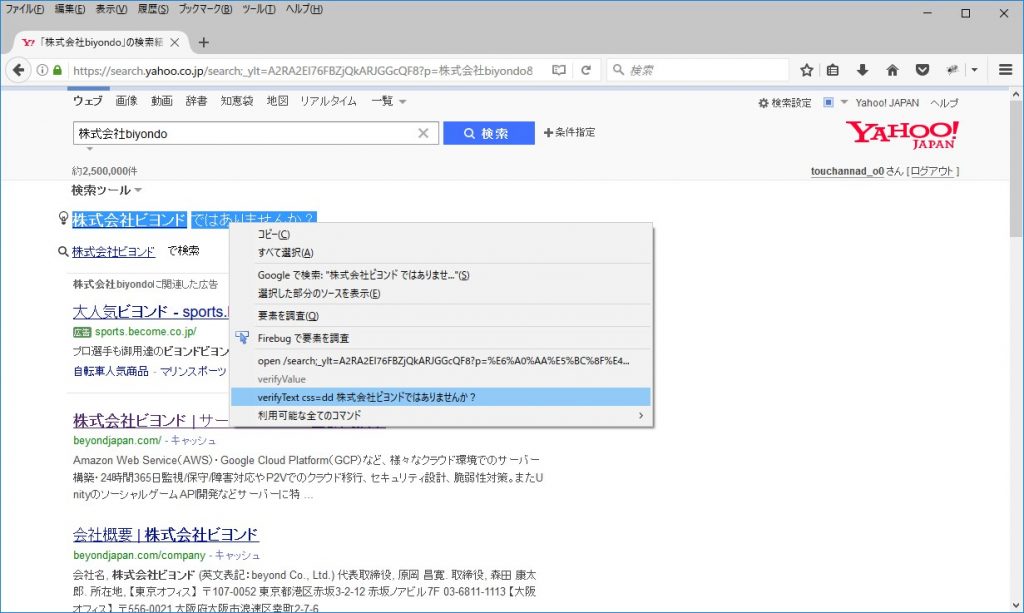
现在你可以测试一下它是否显示出来。
录制结束
再次点击右上角的红色圆圈(录制按钮)即可停止录制。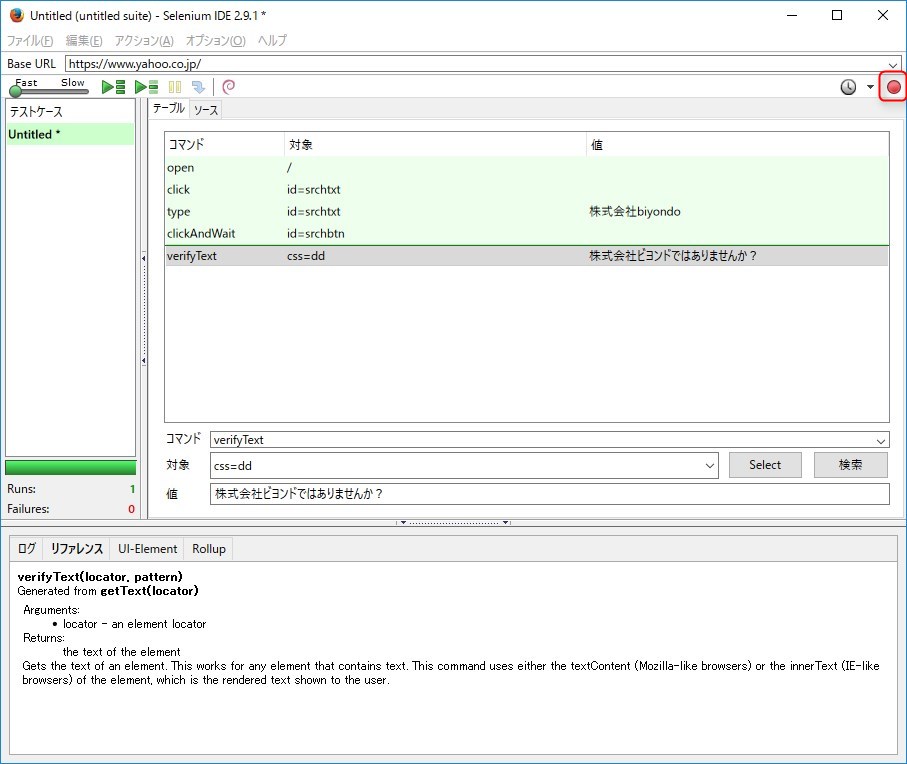
执行
运行您创建的测试。
按下播放按钮(▶),浏览器将自动启动。
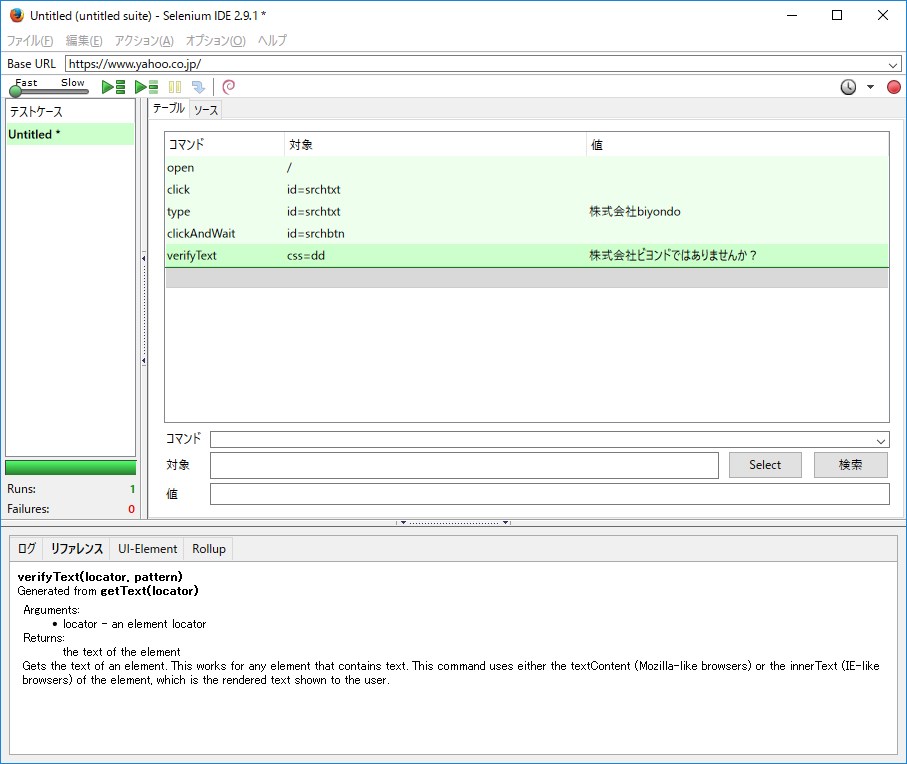
如果测试成功,它会变成绿色。
相反,如果数值不正确且发生错误,则会变成红色,如下图所示。

*通过将“验证文本”的值更改为“Is it Beyond Inc.?”,数值不匹配,因此发生错误。
在最后
这次我们通过操作浏览器创建了一个测试,但
当然也可以不操作浏览器直接输入命令来创建测试。
有关命令列表及其使用方法,请参阅
官方文档。
就这样。

 0
0






